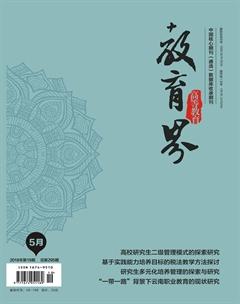数字技术在《展馆设计概论》课程中的实践
杨峰
【摘要】作为展览馆设计的理论基础课程,《展览馆设计概论》的文字表述内容较多,在传统教学过程中比较晦涩、枯燥,而使用数字技术,制作可交互、动态、三维的授课文件,部分代替、诠释文字内容,就会使得教学过程更加轻松、形象、生动和有趣,再配合数字技术制作的交互三维范例文件,就可以锦上添花。
【关键词】授课文件;辅助范例;三维;图片序列;GIF
先是准备了《展览馆设计概论》授课文件制作相关的文件,并把它们分成几大门类。在《展览馆设计概论》教学辅助授课文件制作中,我们发现这门课的教学内容主要是文字表述,所以文件的类型相对要简单一些,主要准备了以下三大类。
第一,教学内容的准备:将《展览馆设计概论》的理论内容按照知识内容逻辑关系分成几个组成部分,以便制作中随时方便提取。
第二,教学辅助授课文件形式设计素材准备:在设计《展览馆设计概论》教学辅助授课文件制作的整体风格时,免不了需要一些设计风格参考,拓宽设计思路。
关于界面的设计,草图先行,它能够帮助你预知可能的结果。在确定了现代、简约、有趣的设计方向后,根据分析,进行《展览馆设计概论》教学辅助授课文件的具体设计,并将设计构思可视化,由“展”字为原点,衍变成空间立体形象,以这个变形的文字立体空间元素为中心,进一步设计界面,延伸多个设计方案,选择一个最符合“简约目标”的设计方案(图1)。

对于交互设计的构想有两个。一个是有主界面的树型框架结构,点击主界面四个主要教学内容的按钮,进入相应二级界面,看完后返回。这种方式最终被否定,因为《展览馆设计概论》中GIF动画的要求是首尾相连、一气呵成的连贯动画,分成条块后,势必破坏这种感觉。二是遵循Powerpoint一般的线性浏览模式,点击一下,继续首尾相连的下一张,这样我们就可以模拟三维动画的交互效果。
这里的模型尺度要求不是很严格,建模过程中采用了最为有效的方式,那就是“画线挤出”:先使用二维图形画出截面造型,执行“Extrude”命令,即可得到三维模型。这样的建模方法有诸多好处,最重要的莫过于快速进入曲线层级,方便调整和修改。关于材质的属性设定,为节省渲染时间,不要有反射、折射或其他复杂的设定,只要设置Diffuse参数即可。在材质设置前,设置Vray渲染参数,比如GI全局照明参数,材质、灯光同时进行设置,这样可以随时测试效果,直到效果满意。
最后是动画的制作,并不是所有的动画参数都会明显地在时间栏里显示,这时我们可以借助动画曲线编辑器来修改动画。其实大可不必这么麻烦,本例的做法是:把关键帧设置在好记的整数帧数上,比如第十帧、十五帧等等,这样调整动画就十分快捷了。动画的制作注意把握节奏,全部动画过程即Powerpoint的播放过程,PPT是一张一张地翻,动画首尾相连,所以在3Ds Max动画制作上,注意掐好点,如果不满意,打开动画记录,调整关键帧位置,直到预览动画时感觉满意。输出动画之前,必须每隔10帧到20帧测试渲染小图,检查有没有穿帮和错误,没有错误后,就可以参照一般动画的渲染设置输出了。本例中的PPT页面显示的分辨率是1024∶768,因为本文作者工作室的投影仪分辨率就是1024∶768,小了不清晰,大了浪費资源。输出动画的格式是Jpeg图片序列,即便品质调高,文件却还是很小,而且肉眼看,不会看出与Tiff有什么区别。
按照PPT页面编号建立文件夹,输出好的动画序列,分段以后,对应地放在这些文件夹中,这样接下来的工作会很有条理性。动画输出后,可能在明度、对比度上不是很好,我们可以在PPT中借助Powerpoint的调节功能即可实现调整。打开GIF Animator软件,使用批处理导入一段动画的图片序列,在全局信息里将输出GIF动态格式的循环播放取消,然后输出GIF格式的三维动画。由于比较短,不必担心文件过大,使用此法,将其余动画片段导入、输出。
PPT的第一张为起始界面,只导入第一段动画的第一帧即可,第二张页面导入第一段GIF三维动画,第三张导入第二段,以此类推,直到完成所有动画文件导入。然后按F5,进行测试演播,这样就完成了本例的制作(图2)。

《展览馆设计概论》课程辅助范例的三维制作,需要空间“比例尺度”的准确,特别要注意电视屏幕、灯箱、展板的高度。这里要做的是“昆山东部自来水管道安装有限公司展厅”设计,概念创意阶段的空间解析、打散、重新组合,借助于手绘进行衍变创新,直至满意结果。大致的设计草案确定了,结合原始土建图纸,绘制平面图,然后将平面图导入3Ds Max,以此为参照建立模型。本例中有不规则复杂模型,可追加多边形修改器,借助强大的多边形建模方法,完成复杂模型的制作。完成一个模型后,马上赋予合适材质,然后才可以建立下一个模型,场景模型完成后,材质与模型也一一对应,此时调节模型的材质就方便了。
材质细致调节之前,把Vray的渲染参数设置好,测试渲染,品质设置稍低些,等最后输出渲染再将参数调高,接下来才是灯光、材质的参数设置。在材质与灯光的应用上,着重注意以下几点。
1.通常的材料质感的表现,主要有三个基本属性需要注意:一是漫射颜色与肌理;二是折射(透明)、反射;三是发光属性。
2.昆山水服公司展厅三维场景的灯光使用,由于没有阳光介入,基本上只使用了两种光源类。
(1)光域网文件:使用VrayIES导入外部光域网文件,可以真实模拟筒灯、各种射灯的效果。
(2)Vray面光:用在三个地方,一是环境天光,二是屏幕光线,三是气氛强调的氛围光源。
所有效果全部制作到位后,进行各个角度的小幅画面测试渲染,发现问题,及时调整,等没有问题后,执行“渲染到纹理”,进行烘焙贴图制作,类型选择CompleteMap。
在安装VRP虚拟现实软件后,会为3Ds Max自动安装接口插件VRPPlatfrom,通过点击这个接口插件按钮,3Ds Max三维场景会自动在VRP中打开。然后选择模型,在右边材质属性里重新加载贴图,将烘焙好的贴图文件一一对应加载进来,调节适当的自发光亮度后,无需灯光,就有了真实的三维效果。这个过程非常简单,只是这种真实的三维场景中,某些原本有反射效果的模型没有反射。比如地面的反射效果,现在选择地面模型,在右边属性栏的激活反射贴图,UV通道类型选“平面反射”,适当调小下面的“混合参数”,使得反射效果不那么剧烈。这是一种简单、有效率的办法。如果想得到真实效果,也可以开启实时反射,不过还要进行反射组的一系列设置。昆山水服展厅中有屏幕和球型投影,这些是动态的视频贴图,本例制作动态视频贴图的方法是:找一个合适的视频资源,通过其他视频工具转成图片序列,打开VRP的ATX动态贴图制作工具,导入图片序列后,输出atx2文件,然后选择VRP场景中屏幕模型,在它的材质属性里加载这个atx2文件贴图,就可以看见场景中的电视屏幕播放视频了。
最后是交互设置,本例的交互为自主的漫游,如同真实地参观一个展览馆,所以,建立的摄像机类型为“行走”。摄像机的高度设置是通常人的眼睛高度,摄像机交互控制,上下箭头键控制前进、后退,左右键控制左移、右移,鼠标控制转头动作。虚拟三维场景不能没有声音,场景中的大电视屏幕播放视频,本例以此模型作为发声源,选择电视屏幕模型,在右边属性栏的“3D音效”标签下的生源参数里,从硬盘导入一个wav格式的声音文件。VRP暂不支持mp3格式,如果是mp3格式,还需一个音频格式转换工具。
虚拟现实发布之前,可以按F5进行运行交互测试,如果没有问题,就可以执行发布可执行的exe文件。输出里有两种选择:可以是窗口播放,也可以是全屏播放模式。发布以后,我们把生成的文件拷贝到任意一台PC平台,都可以正常使用。当然,在输出选项里也可以输出为网络发布的Vrpie文件(图3)。

【參考文献】
[1]吴志刚.视觉界面设计[M].北京:社会科学文献出版社,2014.
[2]张丹红.创意UI[M].北京:人民邮电出版社,2015.
[3]张蔚,李濯缨,李星丽.动态图形设计[M].成都:四川美术出版社,2014.
[4]王雄.文博展馆空间设计[M].沈阳:辽宁美术出版社,2011.
[5]陈魁.PPT动画传奇[M].北京:电子工业出版社,2012.